Opdateret April 2024: Stop med at få fejlmeddelelser, og sænk dit system ned med vores optimeringsværktøj. Hent det nu kl dette link
- Download og installer reparationsværktøjet her.
- Lad det scanne din computer.
- Værktøjet vil derefter reparér din computer.
Du har planlagt en aftale i Outlook 2016 eller 2013, men nu vil du annullere den uden at sende en annulleringsmeddelelse til alle inviterede personer. Hvis du sletter aftalen fra din kalender, er det kun valgmulighederne, der er tilgængelige:
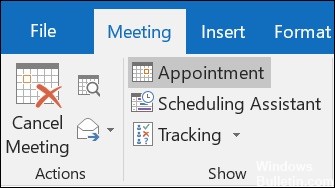
- Send aflysning
- Annuller ikke
Der er en klar forskel mellem mødet og aftalefunktionen i Outlook. Det er let at annullere mødet, men hvordan kan jeg annullere en aftale uden at spamme gruppen? Jeg havde ikke til hensigt at sende en invitation til den store gruppe mennesker - jeg brugte bare bulk-e-mail og troede, at jeg bare oprettede en aftale i min kalender uden at vide, at e-mailen blev sendt til hele listen. Hvad kan jeg gøre for at huske denne e-mail, hvis indstillingen Annuller ikke er tilgængelig?
Find ud af, hvordan du annullerer aftalen uden at sende aflysningsmeddelelsen til deltagerne.
April 2024 Opdatering:
Du kan nu forhindre pc -problemer ved at bruge dette værktøj, såsom at beskytte dig mod filtab og malware. Derudover er det en fantastisk måde at optimere din computer til maksimal ydelse. Programmet retter let på almindelige fejl, der kan opstå på Windows -systemer - ikke behov for timers fejlfinding, når du har den perfekte løsning lige ved hånden:
- Trin 1: Download PC Reparation & Optimizer Tool (Windows 10, 8, 7, XP, Vista - Microsoft Gold Certified).
- Trin 2: Klik på "Begynd Scan"For at finde Windows-registreringsproblemer, der kan forårsage pc-problemer.
- Trin 3: Klik på "Reparer Alt"For at løse alle problemer.
Konfigurer din Outlook til offline-status

- I Outlook 2010 og 2013 skal du gå til fanen Send / modtag og derefter klikke på knappen Arbejde offline.
- I Outlook 2007 skal du klikke på Filer> Arbejd offline.
- Når du har valgt Work Offline-knappen, skal du klikke på
- Gå til kalendervisningen.
- Klik for at vælge det møde, du vil annullere, og dobbeltklik for at åbne det.
- Alternativt kan du blot vælge mødet og trykke på Slet-tasten på dit tastatur og derefter gå til trin 5 nedenfor.
- I mødevinduet, der åbnes, skal du klikke på Annuller møde i gruppen Handlinger under fanen Møde.
- Klik derefter på knappen Send annullering.
- Nu bliver annullerings-e-mailen blokeret i din udbakke, skift venligst til visningen Mail og klik for at åbne mappen Udbakke.
- Højreklik på e-mailen i mappen Udbakke, og vælg Slet i genvejsmenuen.
- Klik på knappen Arbejde offline for at oprette forbindelse igen til internettet. Dit aflyste møde sendes ikke til nogen anden og slettes kun fra din egen kalender.
Slet alle e-mail-adresser fra feltet Til for at annullere mødet
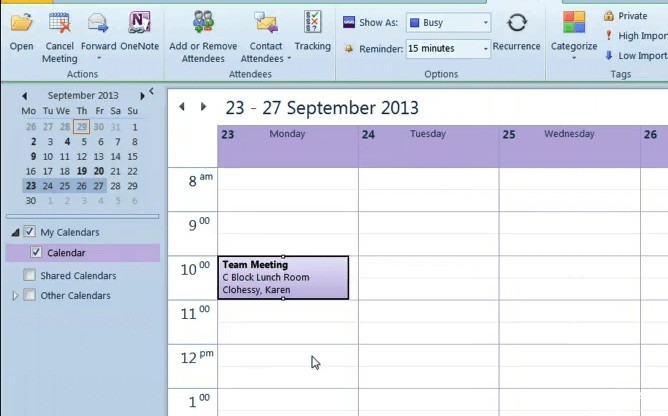
- Du kan også ændre feltet Til i annullerings-e-mailen. Åbn Outlook-kalendervisningen.
- Vælg mødet i kalenderen.
- Vælg indstillingen Annuller møde.
- Slet alle e-mail-adresser i feltet Til.
- Klik derefter på knappen Send annullering.
Mødet, inklusive mødets dagsorden, noter og vedhæftede filer, slettes fra Outlook.
Kun mødearrangøren - den person, der sender en mødeindkaldelse - kan sende en opdatering eller aflysning af mødet.
https://support.office.com/en-us/article/cancel-a-meeting-9e1eac0d-0462-4a01-ad0b-7d0543819562
Ekspert Tip: Dette reparationsværktøj scanner lagrene og erstatter korrupte eller manglende filer, hvis ingen af disse metoder har virket. Det fungerer godt i de fleste tilfælde, hvor problemet skyldes systemkorruption. Dette værktøj vil også optimere dit system for at maksimere ydeevnen. Den kan downloades af Klik her

CCNA, Web Developer, PC Fejlfinding
Jeg er computerentusiast og en praktiserende it-professionel. Jeg har mange års erfaring bag mig i computerprogrammering, hardwarefejlfinding og reparation. Jeg er specialiseret i webudvikling og database design. Jeg har også en CCNA-certificering til netværksdesign og fejlfinding.

